电脑怎么装打印机驱动 打印机安装步骤详解
更新时间:2024-01-30 11:50:18作者:jiang
随着科技的不断发展,电脑已经成为我们日常生活中不可或缺的工具之一,而打印机作为电脑的重要配件,更是帮助我们将电子文件转化为实体纸质文件的利器。许多人在使用新购买的打印机时常常遇到一个问题:如何安装打印机驱动程序?打印机驱动程序是连接电脑和打印机的桥梁,只有正确安装好驱动程序,我们才能顺利地使用打印机进行打印工作。本文将详细介绍电脑如何装打印机驱动以及打印机安装步骤,帮助大家解决这一问题。
方法如下:
1.第一步,打开控制面板,点击“设备和打印机”
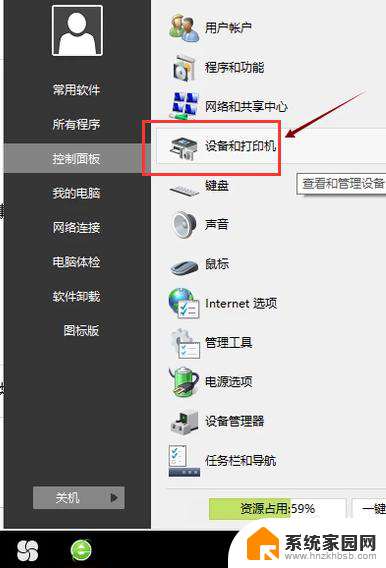
2.第二步,点击“打印服务器属性”
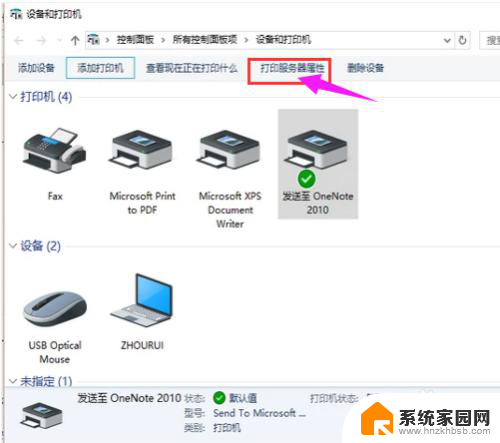
3.第三步,在“驱动程序”一栏下点击“添加”
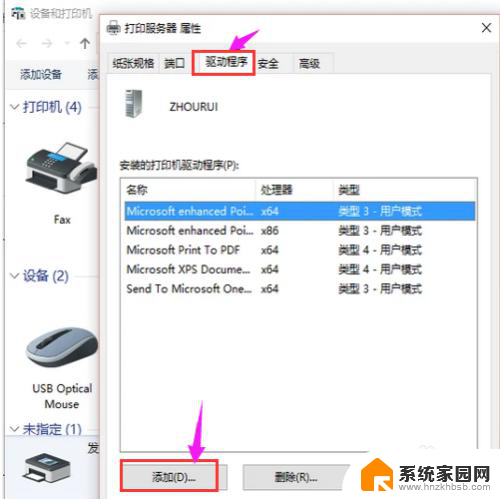
4.第四步,此时会出现添加打印机驱动程序向导。点击:下一步
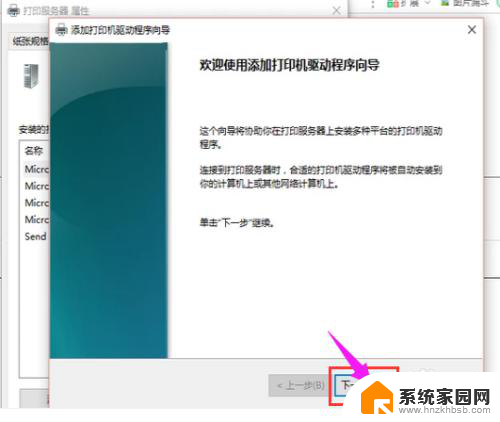
5.第五步,根据电脑的操作系统位数来选择。然后点击:下一步
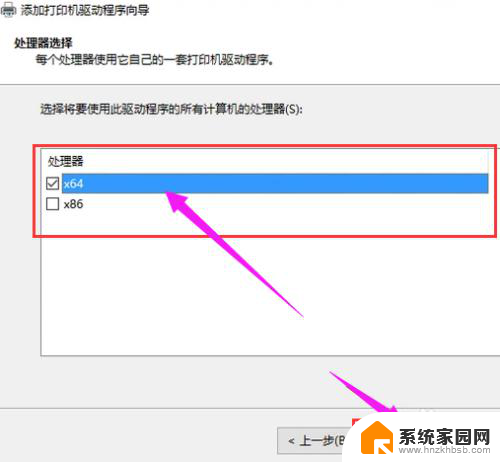
6.第六步,选择要安装的打印机驱动的制造商和型号。点击:下一步
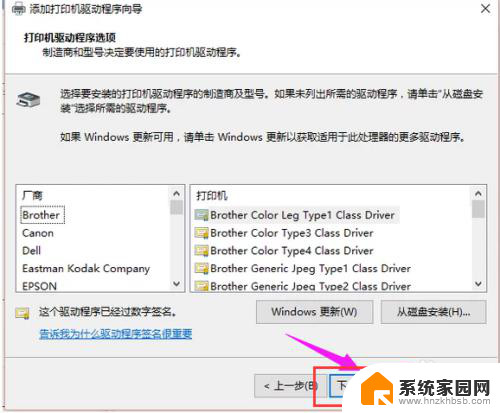
7.第七步,完成了添加打印机驱动,点击完成即可
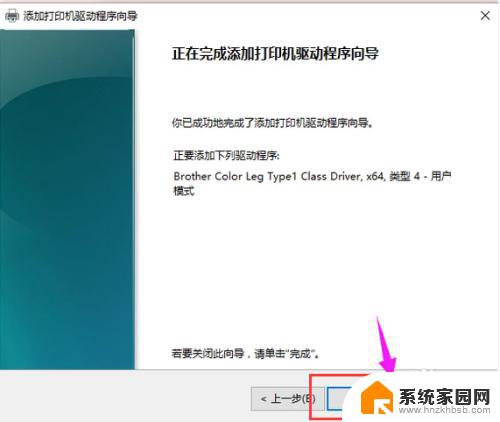
以上就是电脑如何安装打印机驱动的全部内容,如果您遇到相同的问题,可以参考本文中介绍的步骤进行修复,希望这对大家有所帮助。
电脑怎么装打印机驱动 打印机安装步骤详解相关教程
- 怎样安装电脑打印机驱动 电脑安装打印机的步骤
- 电脑怎样安装打印机驱动 电脑打印机驱动安装教程
- 电脑怎么安装打印机的驱动 打印机驱动安装教程
- 打印机装不上驱动怎么办 电脑无法安装打印机驱动怎么办
- 电脑怎么安装打印驱动 电脑如何安装打印机驱动程序
- 打印机驱动安装方式 电脑打印机驱动安装教程
- 电脑安装了打印机驱动为什么还不能打印 解决安装打印机驱动后无法打印的问题
- 打印机在电脑上安装驱动 打印机驱动安装教程
- 电脑怎么安装佳能打印机 canon佳能打印机驱动程序安装教程
- 打印机怎么打驱动程序 电脑安装打印机驱动方法
- 把windows7装进u盘 如何在U盘中安装Windows 7系统
- 清华同方怎么重装系统win7 清华同方笔记本安装win7系统教程
- win10能覆盖安装吗 如何覆盖安装win10不影响使用
- 虚拟机怎么u盘启动 虚拟机如何使用自制U盘启动盘进入WIN PE
- 需要安装驱动的外置声卡 外置声卡驱动安装失败怎么办
- win10安装录音机 Win10内置录音机怎么使用
系统安装教程推荐
- 1 电脑怎么安装打印机的驱动 打印机驱动安装教程
- 2 win10安装录音机 Win10内置录音机怎么使用
- 3 运行内存可以做u盘吗 内存卡能否做启动盘
- 4 win10安装怎么安装telnet win10系统telnet客户端使用指南
- 5 电脑怎么下载腾讯游戏 电脑腾讯游戏平台安装教程
- 6 word怎么卸载重装 office卸载不干净重装失败怎么办
- 7 电脑怎么删除未安装的安装包 电脑安装包删除方法
- 8 win10怎么安装net framework 3.5 win10系统安装.NET Framework 3.5详细步骤
- 9 360如何重装win10系统 如何使用360重装Win10系统
- 10 电脑无可用音频设备 电脑显示未安装音频设备怎么办